يسمح لك Windows 10 بتعيين أي تطبيق على جهازكالاختيار كتطبيق افتراضي لفتح نوع معين من الملفات. في بعض الحالات ، على سبيل المثال ، مع متصفحك ، سيحاول بلا هوادة دفع Edge كخيار متفوق ، لكن مع أنواع الملفات والتطبيقات الأخرى التي لا تواجهها مقاومة كبيرة. بالطبع ، يتم إعادة تعيين الإعدادات الافتراضية للتطبيق وغالبًا ما تفشل في التعيين كليًا. إذا كان الأمر كذلك ، يمكنك دائمًا تعيين اقتران تطبيق ملف من Command Prompt.
المفسد التنبيه: قم بالتمرير لأسفل ومشاهدة الفيديو التعليمي في نهاية هذه المقالة.
ملف جمعية التطبيق
من أجل تعيين ملف ارتباط التطبيق منموجه الأوامر ، تحتاج إلى حقوق إدارية. أول شيء عليك القيام به هو العثور على ملحق الملف للملف الذي تريد تعيين تطبيق افتراضي له. هذا سهل بما فيه الكفاية. افتح File Explorer إلى الموقع مع وجود الملف فيه.
انقر بزر الماوس الأيمن فوق الملف وحدد "خصائص" من قائمة السياق. في علامة التبويب عام ، سترى قسم "نوع الملف" الذي يخبرك ما هو امتداد الملف.

افتح موجه الأوامر مع الحقوق الإدارية وقم بتشغيل الأمر التالي فيه.
بناء الجملة
assoc .fileextension
مثال
assoc .html
هذا الأمر سيعود نوع الملف الذيالملف هو. هذه النتيجة هي ما تحتاجه لتنفيذ الأمر لتعيين ارتباط تطبيق ملف. في لقطة الشاشة أدناه ، نوع الملف الذي عاد به الأمر هو "htmlfile".
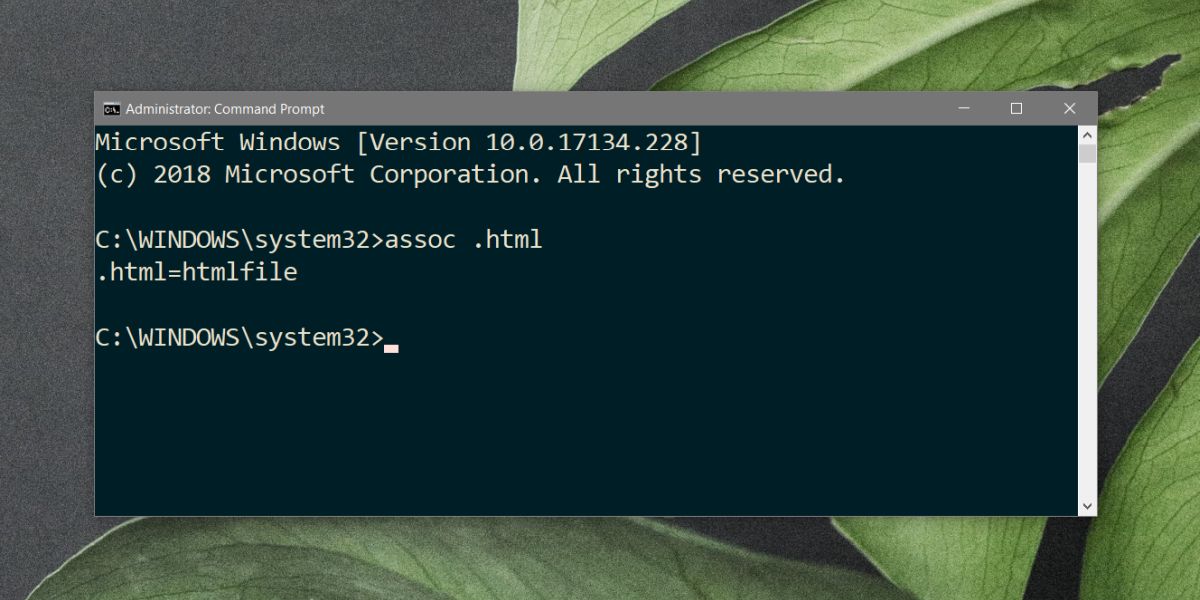
بعد ذلك ، ابحث عن المسار المطلق إلى EXE للتطبيق الذي تريد ربطه بنوع الملف. قم بتشغيل الأمر التالي.
بناء الجملة
ftype File Type="absolute-path-to-application" "%1"
مثال
ftype htmlfile="C:Program Files (x86)GoogleChromeApplicationchrome.exe" "%1"
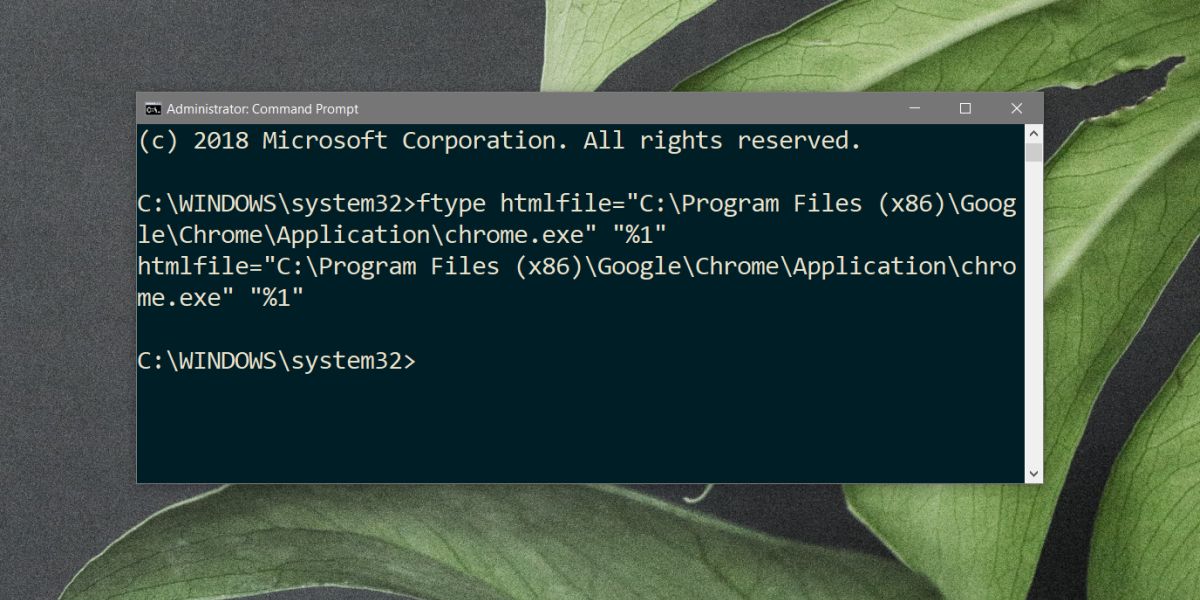
إذا تم تعيين اقتران تطبيق الملف بنجاح ، فسوف يعرض Command Prompt ما يلي.
File Type="absolute-path-to-application" "%1"
من هذه النقطة إلى الأمام ، سوف تستخدم ويندوز 10قم بتعيين التطبيق لفتح نوع الملف المرتبط به. لا تضمن هذه الطريقة عدم إعادة تعيين اقتران الملف ، أو أنه لا يمكن لأي تطبيقات أخرى تغييره.
قد يتسبب خطأ في نظام التشغيل Windows 10 في تطبيق ملفجمعية لإعادة. وبالمثل ، إذا قمت بتثبيت تطبيق جديد يمكنه أيضًا فتح نفس نوع الملف وتعيينه كتطبيق افتراضي لجميع هذه الملفات ، فسيتم إلغاء ارتباط تطبيق الملف الذي قمت بتعيينه.
إذا كنت مهتمًا بالقيام بذلك من أجلكالمتصفح حتى لا يرسل Cortana عمليات البحث على الإنترنت إلى Edge ، لن تنجح هذه الطريقة. تحتاج إلى تطبيق يسمى EdgeDeflector لإعادة توجيه الطلبات المرسلة من Edge إلى Chrome أو Firefox. إذا كنت تستخدم متصفحًا مختلفًا ، فجرّب Search Deflector.













تعليقات